A Windows 10 alkotóinak frissítése megújította aWindows Defender biztonsági központ. Az UI jobban illeszkedik az operációs rendszer többi részéhez, és a funkcionalitás továbbra is olyan jó, mint valaha. A Windows Defendernek van egy szép, az Eszközteljesítmény és Egészség című rész. Általános képet ad arról, hogy a rendszer mennyire jól teljesít. Ha hiányzik egy illesztőprogram, vagy ha az energiaterv nincs optimalizálva, akkor az egészségügyi jelentés megmondja. Az egyetlen probléma az, hogy néha nincs egészségügyi jelentés. Ehelyett, amikor ellátogat az Eszköz Teljesítmény és Egészség lapra, azt mondja: „Az egészségügyi jelentés nem érhető el”. Semmilyen módon nem lehet arra kényszeríteni a Defendert, hogy készítsen egészségügyi jelentést. A következő módon javíthatja az Egészségjelentés nem érhető el üzenet a Windows védőben.
Az egészségügyi jelentés javításának három módja nem érhető el a Windows Defenderben.
Futtasson egy offline szkennelést
Lehet, hogy ez a módszer nem működik, de elég egyszerű, ezért próbálja ki. Nyissa meg a Windows Defender biztonsági központját. Ugrás a vírus- és fenyegetésvédelemhez.

Kattintson a „Haladó vizsgálat” gombra a „Gyors vizsgálat” alatt.
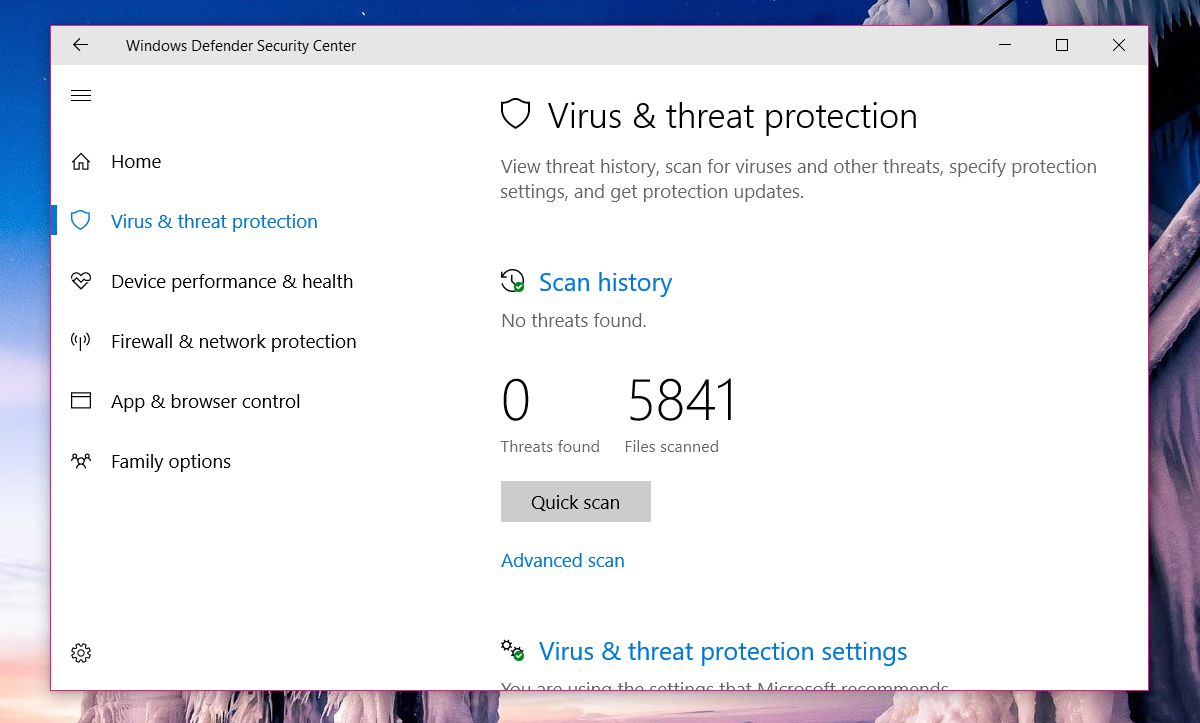
Válassza a „Windows Defender offline vizsgálat” lehetőséget, majd kattintson a „Beolvasás” gombra. A rendszer újraindul, ezért mindenképpen mentsen el mindent.
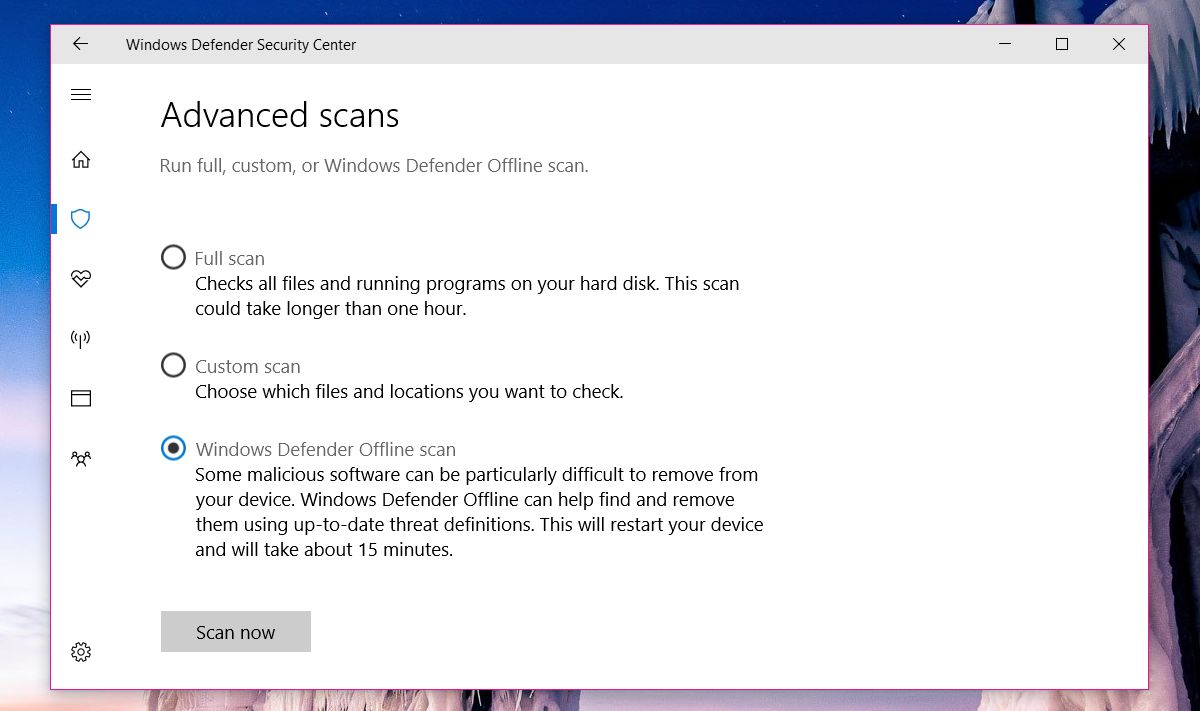
A vizsgálat befejezése után ellenőrizze, hogy van-e egészségügyi jelentése. Ha nem, próbálkozzon a következő javítással.
A PerfLogs mappa engedélyek módosítása
Az Egészségügyi jelentés alapvetően a C meghajtó gyökerén található PerfLogs mappában található adatfájlokból származik. Ez a mappa engedélye befolyásolja az egészségügyi jelentés láthatóságát.
Menjen a C meghajtóra (vagy attól függően, hogy melyik az operációs rendszermeghajtó), kattintson a jobb gombbal a PerfLogs mappára, és válassza a „Tulajdonságok” lehetőséget. A Tulajdonságok ablakban lépjen a 'Biztonság' fülre. Kattintson az „Advanced” elemre. A mappa tulajdonságainak eléréséhez adminisztrátori jogokra van szüksége.
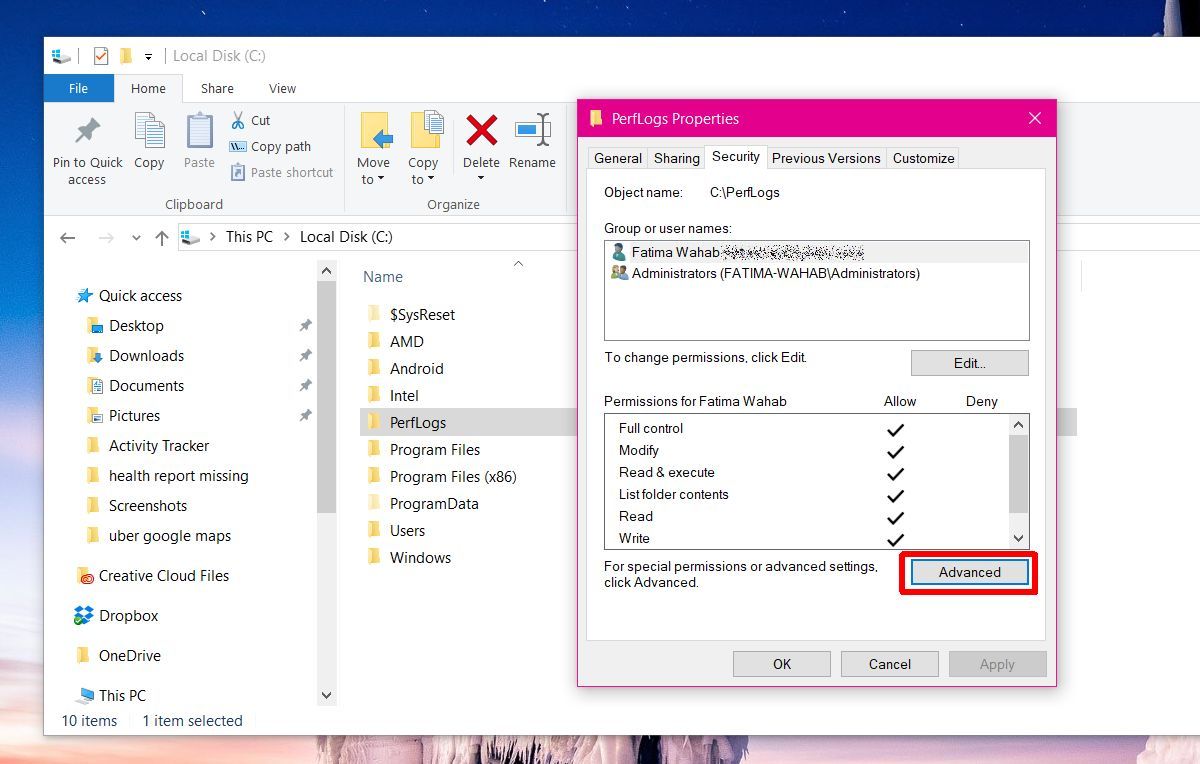
Az Speciális biztonsági beállítások ablakban ellenőrizze a mappa tulajdonjogát. Valószínűleg 'Rendszer' -re van állítva. Kattintson a melletti „Módosítás” elemre.
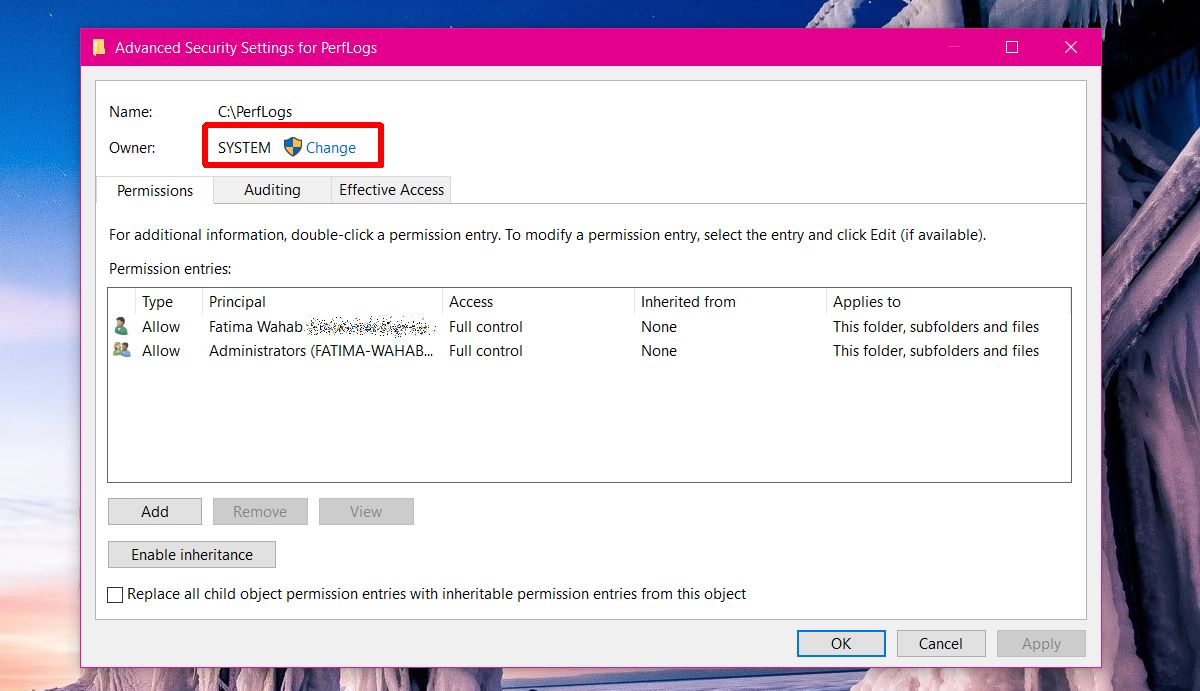
A tulajdonjogot „Rendszer” -ről kell váltania'Adminisztrátor'. A Felhasználó vagy csoport kiválasztása ablakban kattintson az „Adja meg a kiválasztandó objektum nevét” mezőbe, és írja be az „Administrator” elemet. Kattintson a "Nevek ellenőrzése" elemre, és a rendszergazda teljes felhasználóneve kitöltendő az Ön számára. Kattintson az „Ok” gombra, és alkalmazza a módosítást. Alkalmazza az összes almappára. Mindehhez adminisztratív jogokra van szükség.
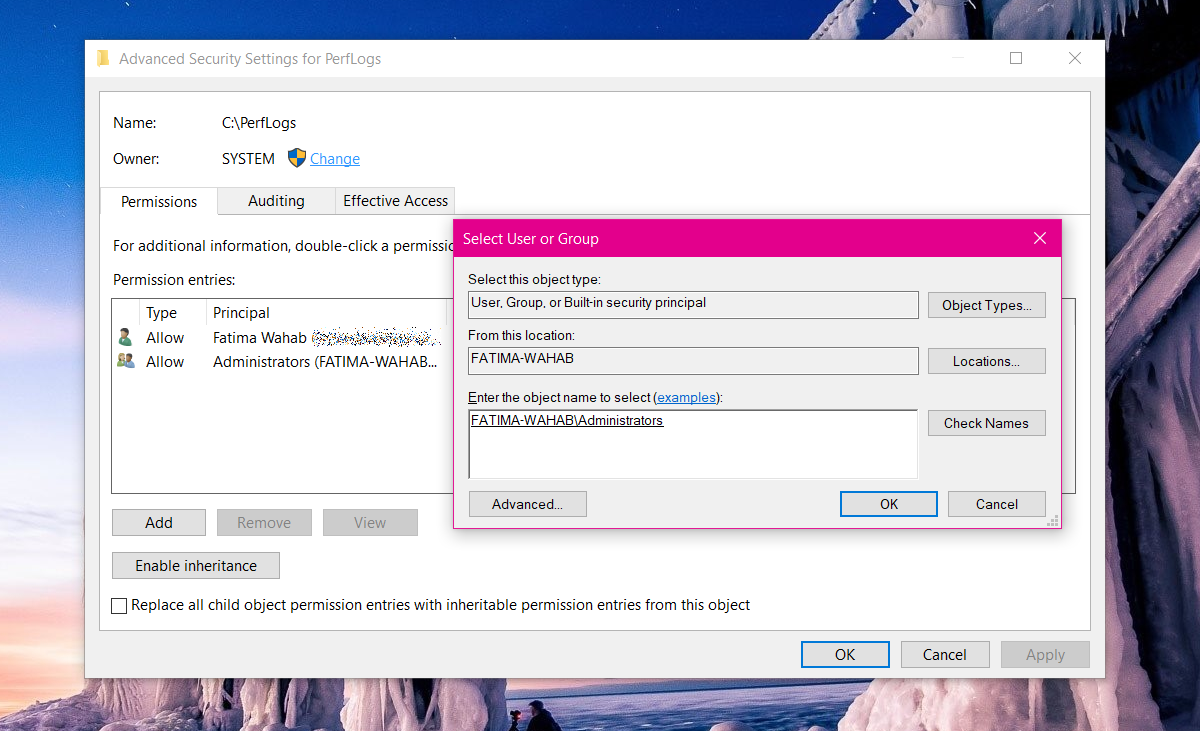
Nyissa meg a Windows Defender biztonsági központját, és ott kell lennie az egészségügyi jelentésének.
Nincs PerfLogs mappa
Ha nincs PerfLogs mappa, vagy a fenti két javítás nem működik az Ön számára, akkor egy másik dolog, amit kipróbálhat. Ha a mappa létezik, de a fenti javítások nem működtek, törölje a PerfLogs mappát.
Koppintson a Win + R parancsikonra. A futtatás párbeszédpanelen írja be;
perfmon /report
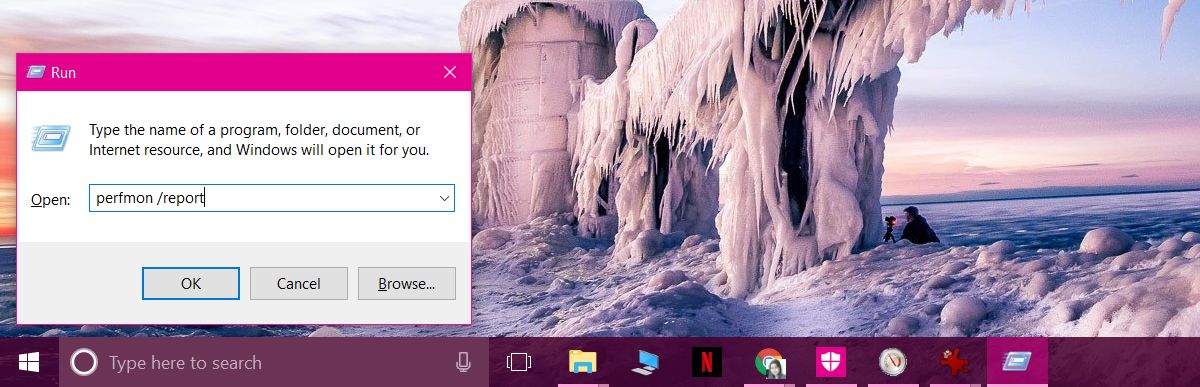
Hadd készítsen jelentést. Csak egy percig tart. Az egészségügyi jelentés és a PerfLogs mappák visszatérnek. Ha megjelenik a PerfLogs mappa, de az állapotjelentés még mindig hiányzik, ellenőrizze a mappa tulajdonjogát, és váltson adminisztrátorra.
Az egészségügyi jelentés megszerzésén kívül a Windows 10 Windows tapasztalati mutatóját is megszerezheti, ha tudja, hol kell keresni.













Hozzászólások